Comment attribuer un profil Facebook ou une page à une URL personnalisée
Saviez-vous qu’il est possible de définir une URL personnalisée?pour votre page de profil Facebook et vos pages de groupe? Le processus est très simple et simplifie vraiment l'accès ou le partage de vos pages Facebook. Voici comment cela fonctionne.

Ajout d'une URL personnalisée lors de la création de page
Avant d’accéder à votre page de profil, examinons rapidement la personnalisation de l’URL de vos pages Facebook.
Tout d'abord, allez sur http://facebook.com/pages. En haut à droite, vous verrez un bouton “+ Créer une page”. Cliquez dessus pour continuer la création de la page.
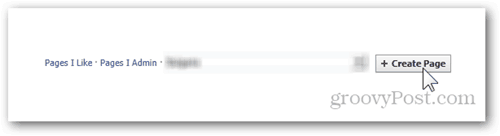
A partir de là, il vous sera demandé pour la catégoriede votre groupe. Depuis que j'ai créé un groupe temporaire dans le cadre de ce tutoriel, j'ai placé le mien sous «Cause ou communauté», mais réfléchissez bien à ce que votre groupe va réellement être et choisissez votre catégorie de façon judicieuse.
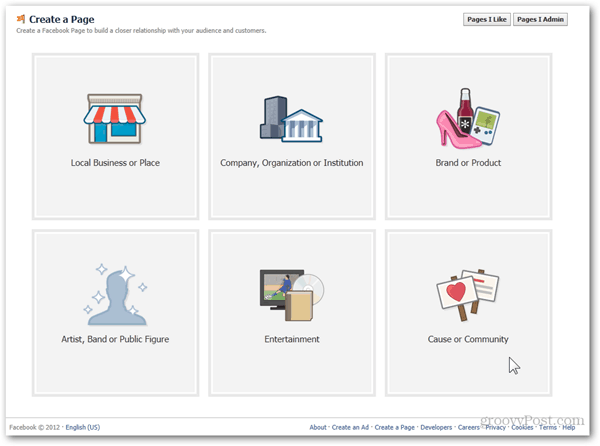
Choisissez un nom, cochez la case pour accepter les conditions et cliquez sur Commencer.
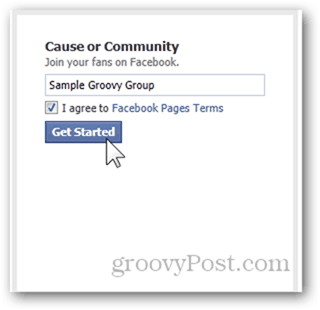
Ensuite, vous devrez compléter 3 petites étapes danspour obtenir votre configuration de groupe. Comme nous ne sommes intéressés que par le troisième, nous ne passerons pas les deux premiers, mais si vous créez réellement un groupe, assurez-vous de le renseigner avant de passer à la partie "Adresse Web Facebook".

Une fois la configuration terminée, entrez simplement l'URL du groupe de votre choix, puis cliquez sur Définir l'adresse. Si le nom est disponible, vous devriez être bon à aller.
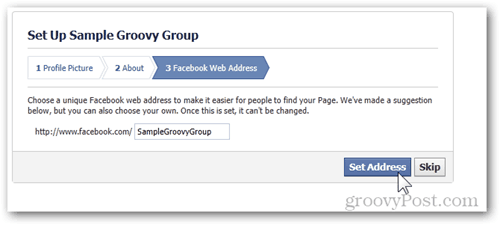
Changer / créer l'URL personnalisée d'une page
Si vous avez décidé de renommer votre groupe et que vous êtesennuyé parce que votre URL ne correspond plus ou que vous avez mal orthographié quelque chose dans votre URL, facebook vous donne une seconde chance en vous permettant de changer l’URL. Mais WATCH OUT - Si vous avez une URL déjà définie, vous ne pourrez la modifier qu'une seule fois. Elle deviendra ensuite permanente!
Accédez à votre page actuelle et cliquez sur Modifier la page> Gérer les autorisations depuis le panneau d'administration.
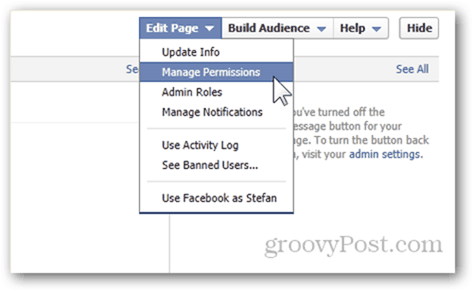
Une fois que vous avez accédé aux paramètres de page, choisissez la catégorie Informations de base, puis sélectionnez Nom d'utilisateur> Créer un nom d'utilisateur pour cette page.
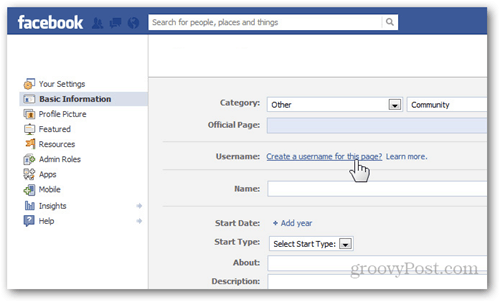
Cliquez sur / Modifier le nom d'utilisateur.
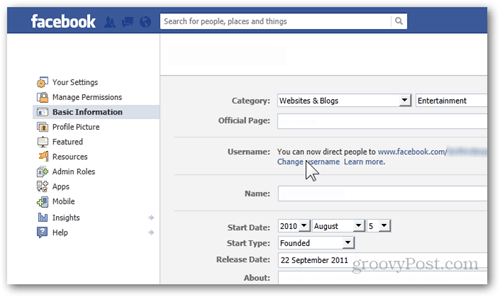
Maintenant soigneusement entrez la nouvelle URL de votre page, en remplaçant l'ancienne, puis cliquez sur le bouton Vérifier la disponibilité pour vous assurer que quelqu'un n'a pas déjà pris l'URL personnalisée.
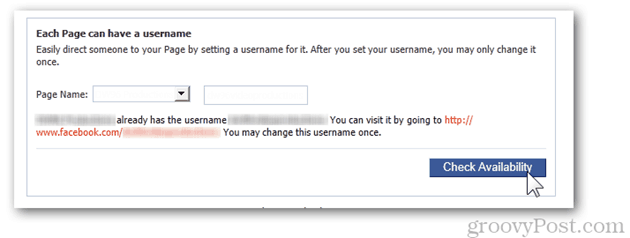
Si vous êtes chanceux et que votre nom d’utilisateur est disponible,un message vous avertit de ce qui se passera une fois l’URL définie. Assurez-vous de les lire attentivement et si tout va bien, appuyez sur Confirmer et profitez de votre nouvelle URL de page!
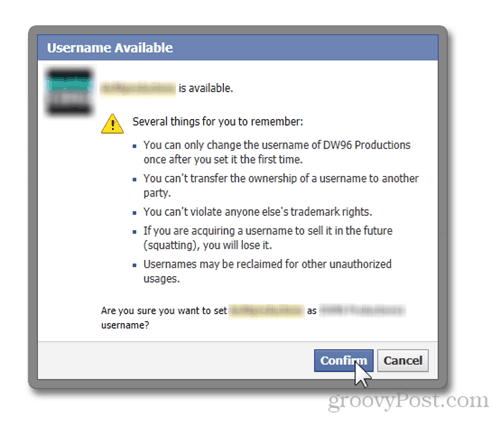
Ajouter une URL personnalisée à la page de votre profil
Peut-être avons-nous laissé le meilleur pour la fin, mais ajouter une URL personnalisée à votre profil est une lame double-face, car contrairement aux pages Facebook, vous ne pouvez ajouter une URL personnalisée qu'une seule fois. Encore une fois, vous ne pouvez absolument pas changer l'URL après l'avoir définie. Tu as été prévenu.
Cliquez sur la petite flèche à droite du bouton Accueil en haut de la page. À partir de là, sélectionnez Paramètres du compte:
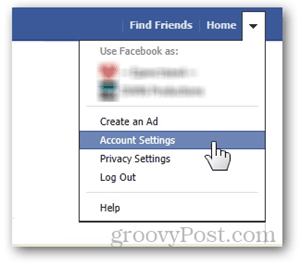
Cliquez sur l'onglet Général et sur les noms d'utilisateur. Entrez votre nom d'utilisateur / URL personnalisée ainsi que votre mot de passe pour confirmer. Un dernier rappel - soyez prudent, vous ne pouvez changer que votre nom d'utilisateur / URL client pour votre page de profil. UNE FOIS QUE.
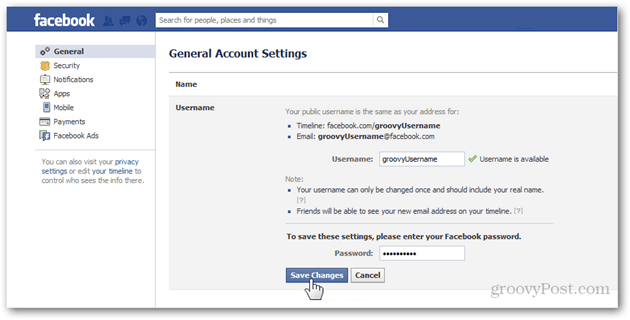
Une fois terminé, Facebook affiche votre nouvelle URL de profil que vous avez choisie.










laissez un commentaire